OneNote gir oss et ultimat notatbrukmiljø, men er også veldig sårbar. Når du starter det, åpnes det sist redigerte arket. For å beskytte de viktige og fortrolige delene av OneNote 2010 mot all uautorisert ekstern bruk, må du beskytte det ved å håndheve passfrase-forbikjøring.
Start OneNote 2010 og åpne en merknadsdel som du trenger for å beskytte mot nysgjerrig øye.

Høyreklikk nå ønsket notatfane og klikk Passordbeskyttelse av denne seksjonen, som vist på skjermdumpen nedenfor.
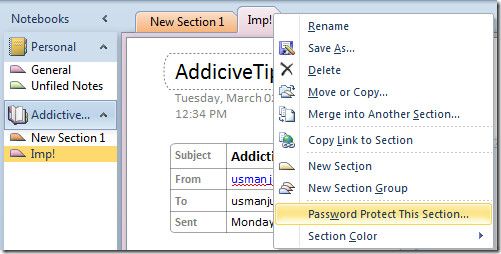
Ved å klikke vil du se Passordbeskyttelse rute på høyre sidefelt. Klikk Lag et passord for å beskytte lappen.
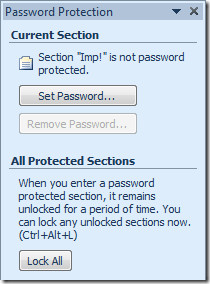
Passordbeskyttelse dialog vises, skriv inn sterk passord for å beskytte mot nysgjerrige. Klikk OK.
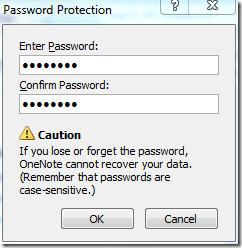
Nå når du åpner OneNote, vil du ikke kunne jobbe med den beskyttede merknaden før du er en autorisert bruker.
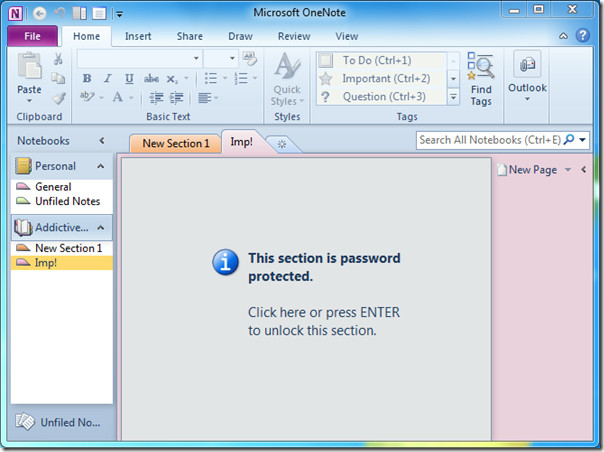
Klikk nå inne i notatet, Beskyttet seksjon dialogboksen åpnes, nå angir du passord for å begynne å notere beskyttet notat.
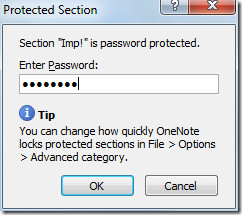
Ved klikk vil den åpne beskyttede notater, slik at du kan begynne å jobbe med den.
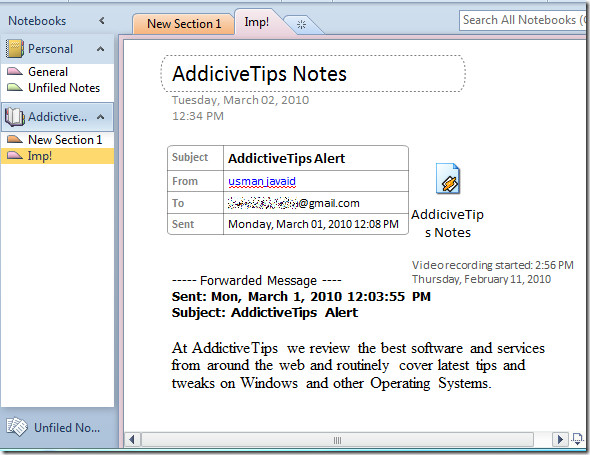
Hvis du vil endre passordet eller fjerne beskyttelsen av det permanent, høyreklikker du på fanen og klikker Passordbeskyttelse av denne delen. Passordbeskyttelse ruten vises på høyre sidefelt. Klikk på respektive handlingsknapp.
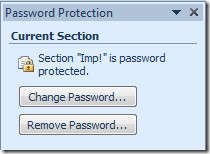
For å endre alternativer for passordbeskyttelse, kan du alltid gå til Passordalternativer, som vist på skjermdumpen nedenfor.
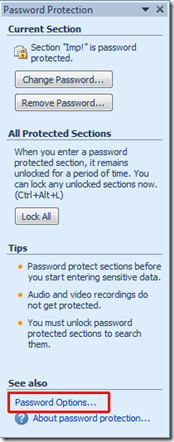
Det vil føre deg til OneNote-alternativer fra Passord-delen, les nøye gjennom alternativene og bruk ønsket på OneNote-delen.
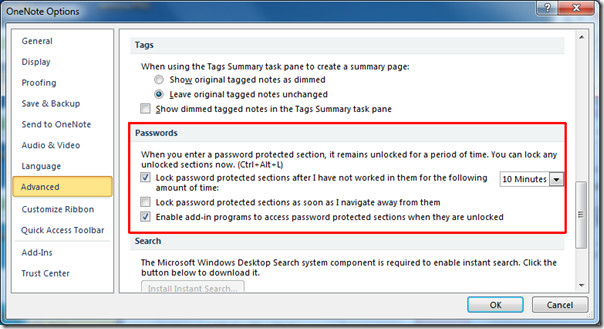
Du kan sjekke ut tidligere gjennomgåtte guider for å sende Outlook Mail til OneNote 2010 og trekke ut tekst fra bilde ved hjelp av OneNote 2010.













kommentarer